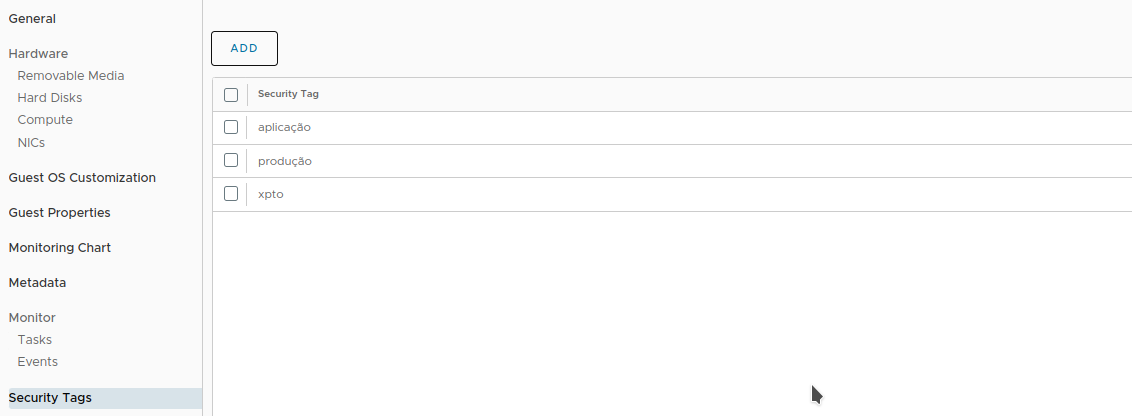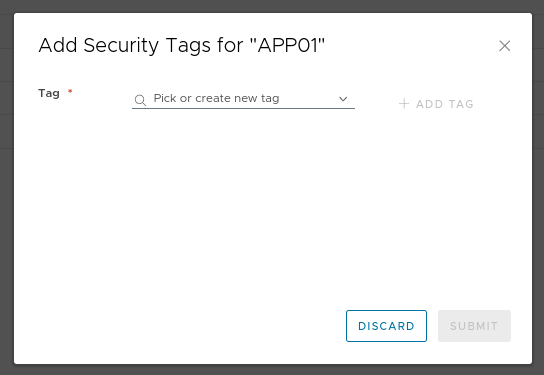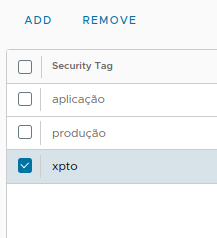Alterar configurações da VM
Ao acessar os detalhes de uma VM é possível realizar alterações no seguintes componentes dessa instancia:
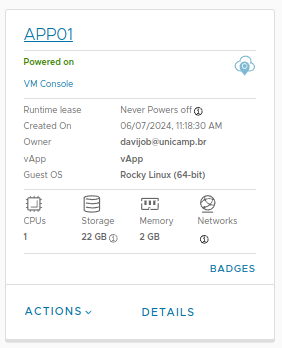
Geral: Alteração de nomes, descrição, política de armazenamento, informações sobre sistema operacional e opções de boot;
Disco: Adicionar, alterar tamanho, alterar política de armazenamento, prioridade do disco na instância;
CPU e RAM: Alterar a quantidade de processadores e memória e também ativar hot add de processador e memória;
NICs: Adicionar ou remover placas de rede, modificar rede conectada e modificar o modo de IPs;
Guest OS: Alterar SID, Redefinição de Senha, Ingressar no Domínio e Script de Personalização;
TAGs: Gerenciar TAGs da instância.
Geral
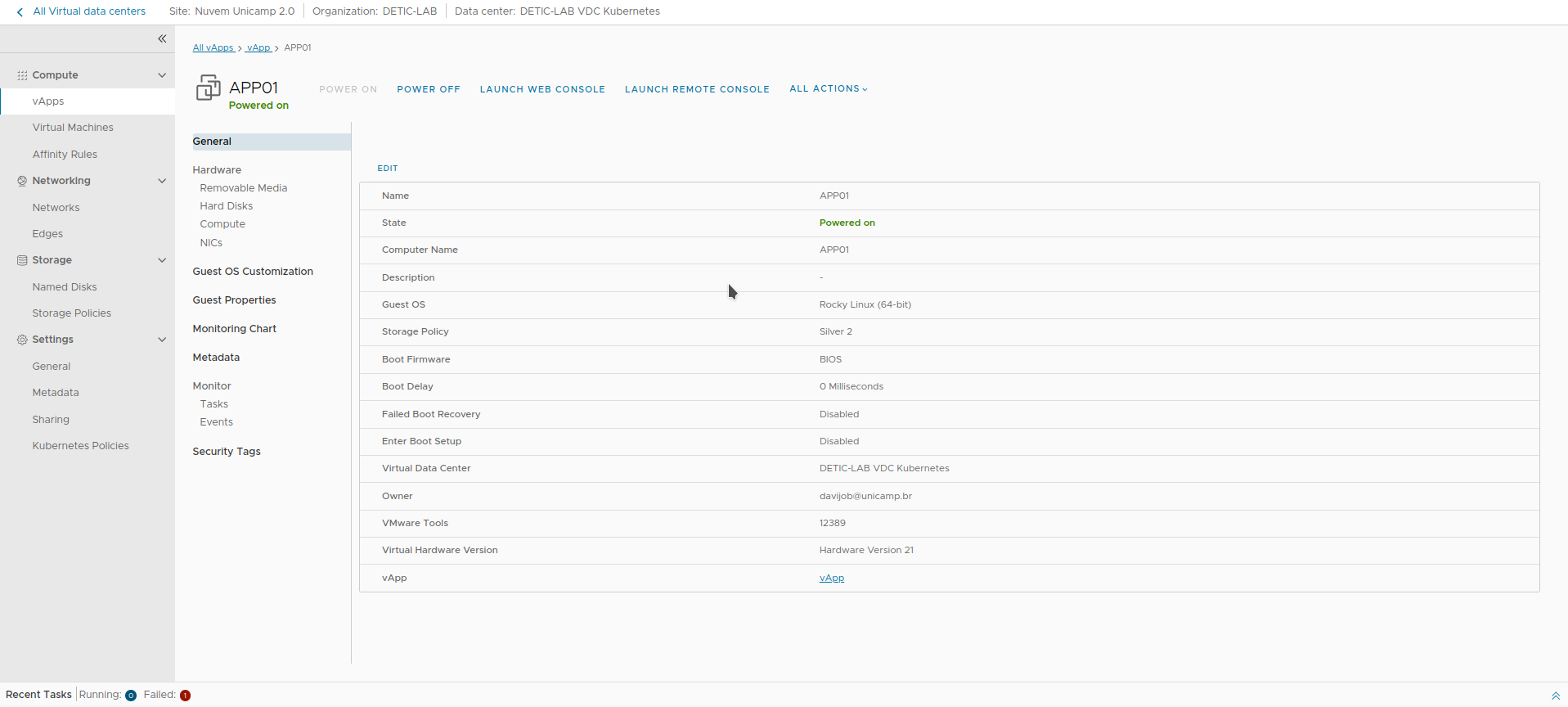
Neste item do menu lateral é possível visualizar uma série de informações sobre a VM e ao clicar em EDIT, em cima da tabela de informações, é possível editar algumas delas como visto na figura abaixo.
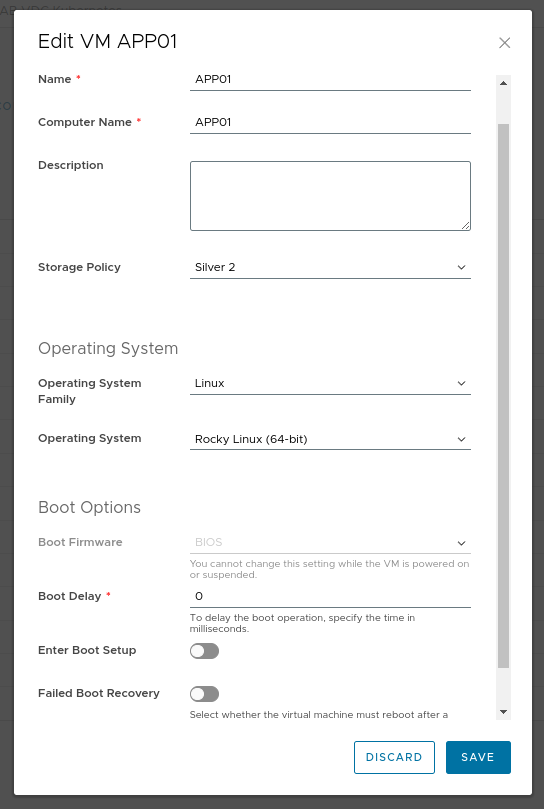
Disco
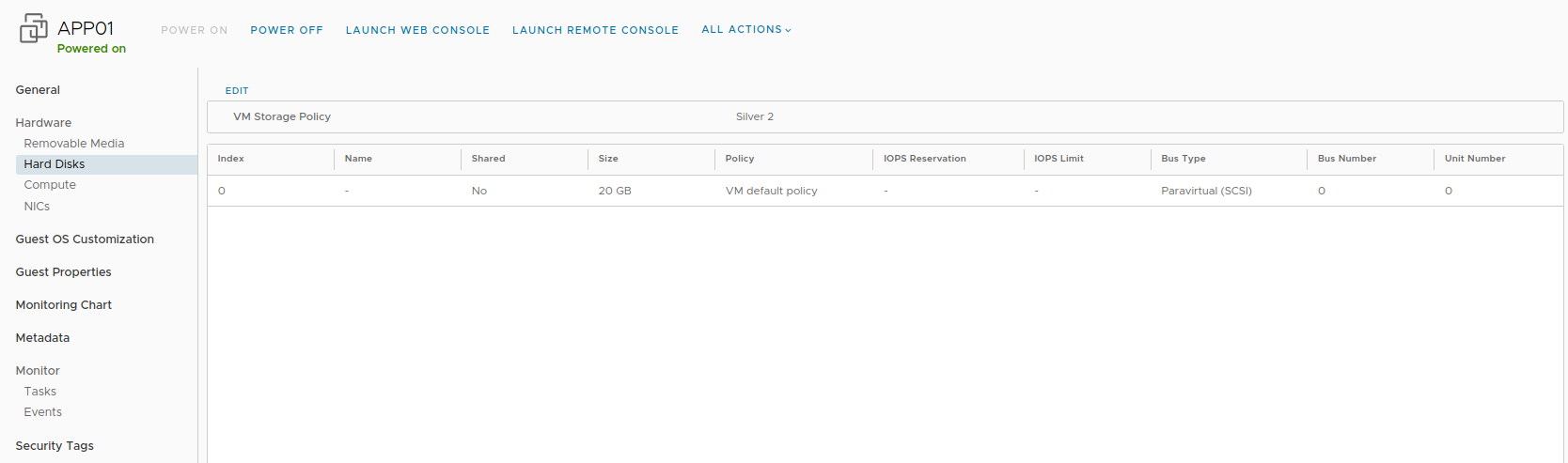
Neste item do menu lateral é possível visualizar uma série de informações sobre o armazenamento da VM e ao clicar em EDIT, em cima da tabela de informações, é possível editar algumas delas como adicionar ou remover discos como visto na figura abaixo.
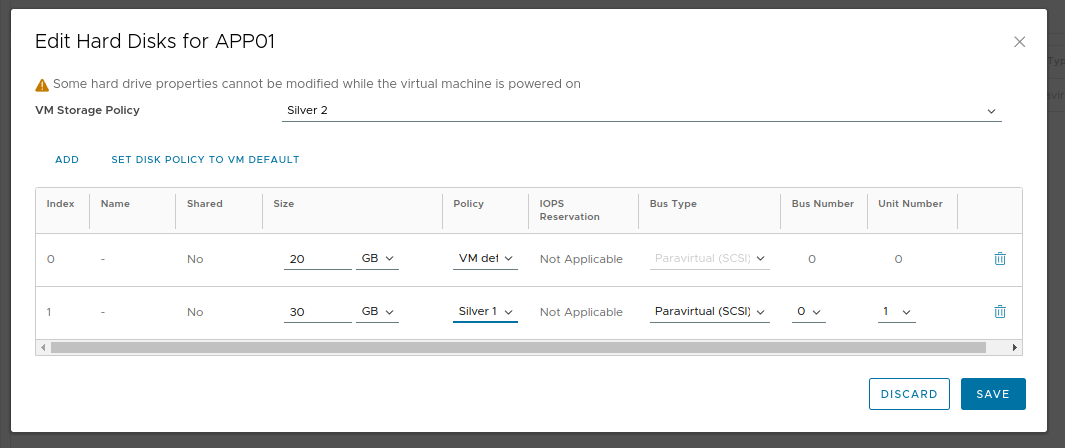
CPU e RAM
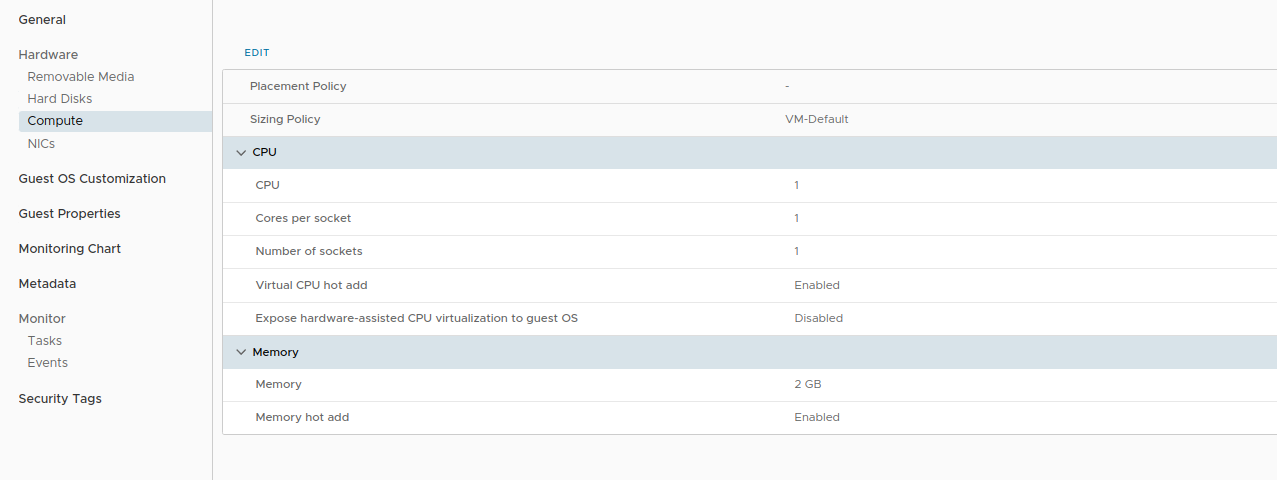
Neste item do menu lateral é possível visualizar uma série de informações sobre a CPU e memória da VM e ao clicar em EDIT, em cima da tabela de informações, é possível editar algumas delas adicionar ou remover quantidade de CPU e memória assim como habilitar o suporte ao HOT ADD para ambos.
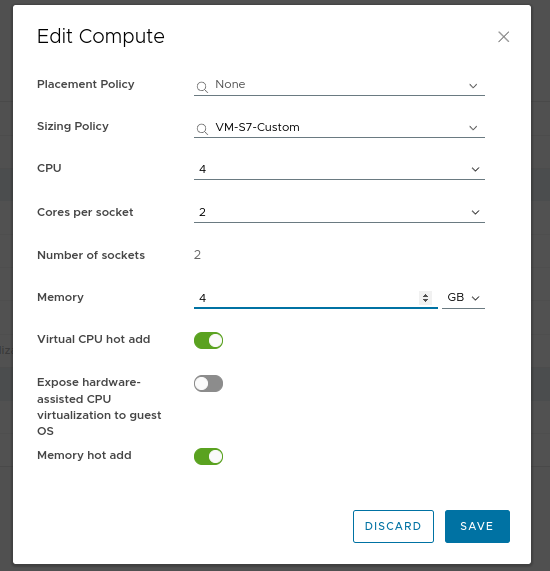
Nota
É recomendando deixar habilitado o HOT ADD tanto para CPU quanto para memória, isso permite aumentar as quantidades de CPU e memória sem desligar a VM, desde que esteja com o VMware Tools instalado.
Placas de Rede
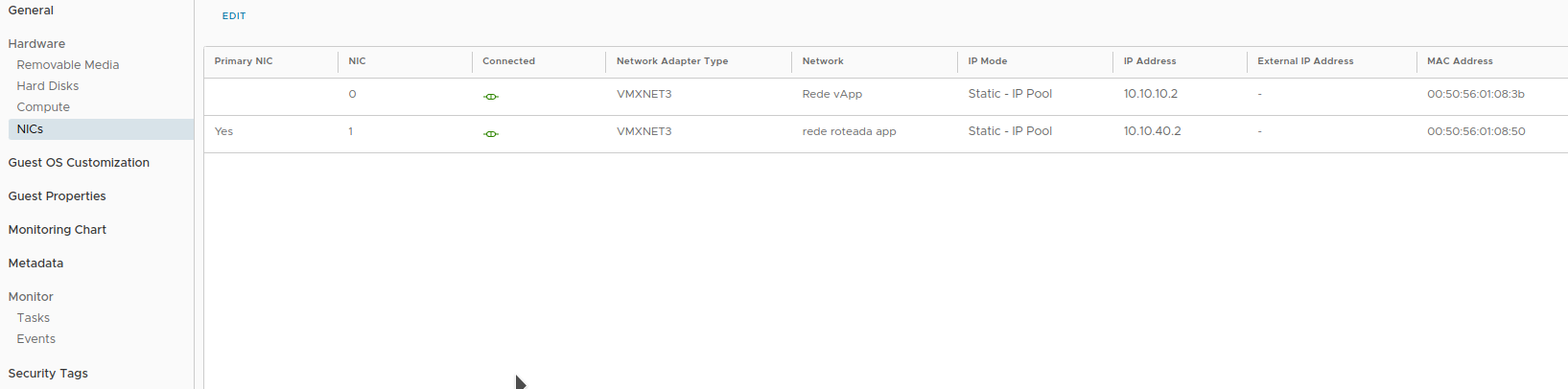
Neste item do menu lateral é possível visualizar uma série de informações das placas de rede e ao clicar em EDIT, em cima da tabela de informações, é possível editar algumas delas como adicionar ou remover alterar a rede conectada, o modo de configuração do IP se está habilitada e também é possível selecionar a placa de rede primária no caso de existir mais de uma.
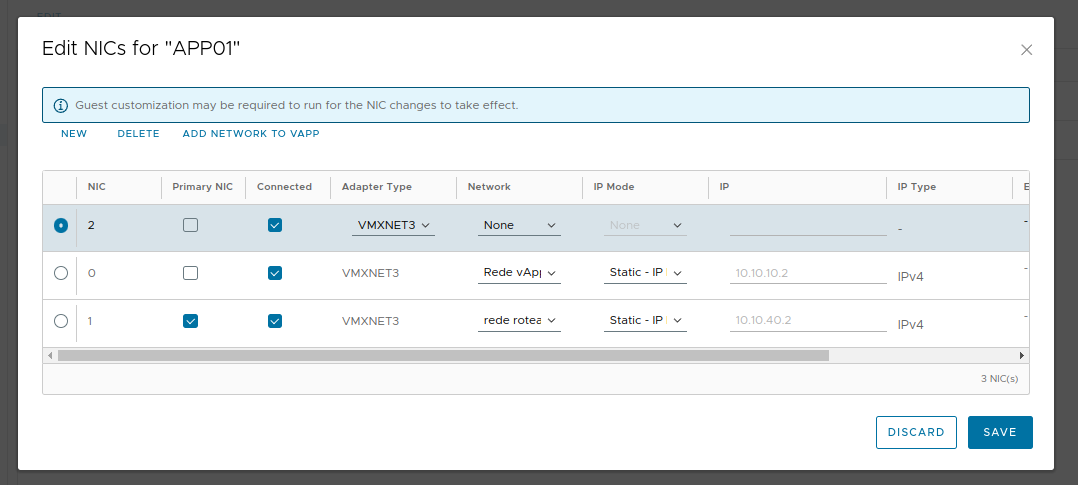
Aviso
Ao alterar informações das placas de rede pode ser necessário forçar a recustomização do sistema operacional, para que as novas configurações de rede tenham efeito.
Perigo
Forçar a recustomização em sistemas operacionais Microsoft pode levar a perca de dados.
Guest OS
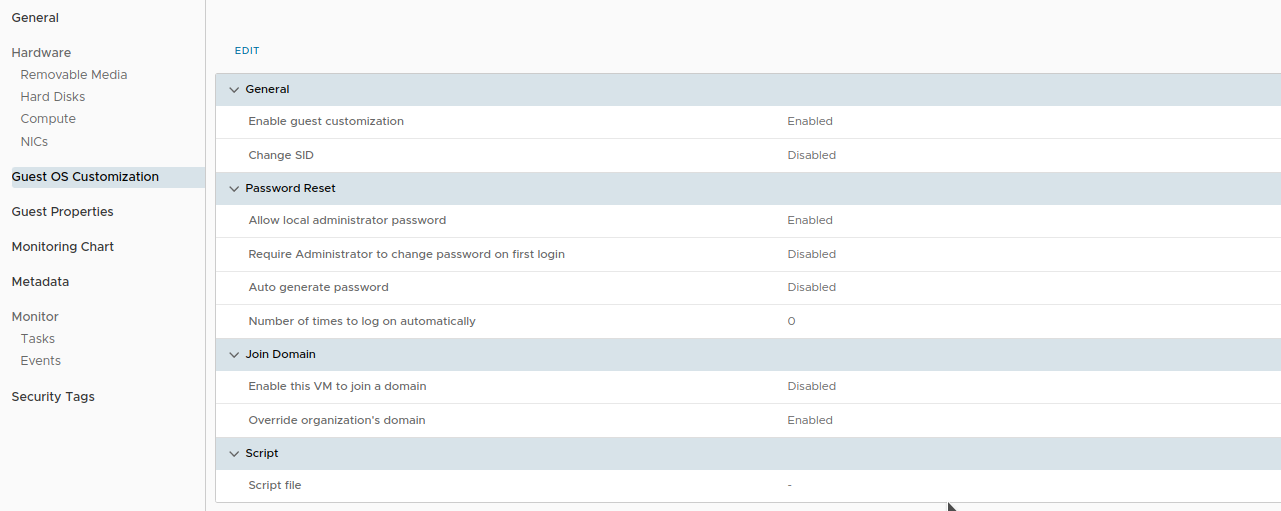
Neste item do menu lateral é possível visualizar uma série de informações sobre a configuração do sistema operacional da VM e ao clicar em EDIT, em cima da tabela de informações, é possível editar algumas delas que variam de acordo com a família do sistema operacional conforme mostrado nas telas abaixo.
Linux
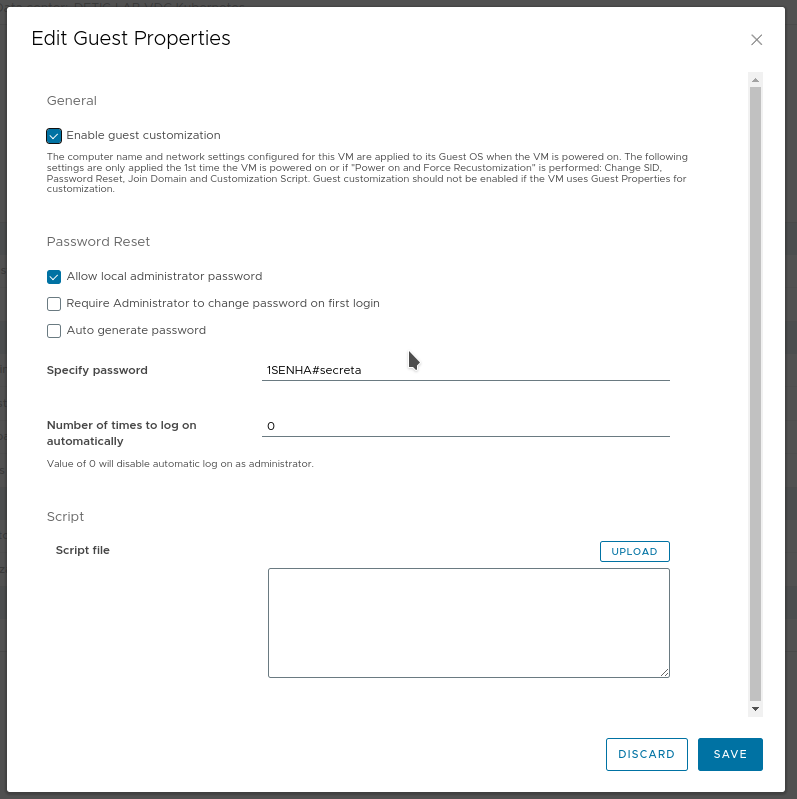
Depois ligar a máquina com essa opção: Power On, Force Recustomization No caso no linux o login será: root e senha definida na imagem acima.
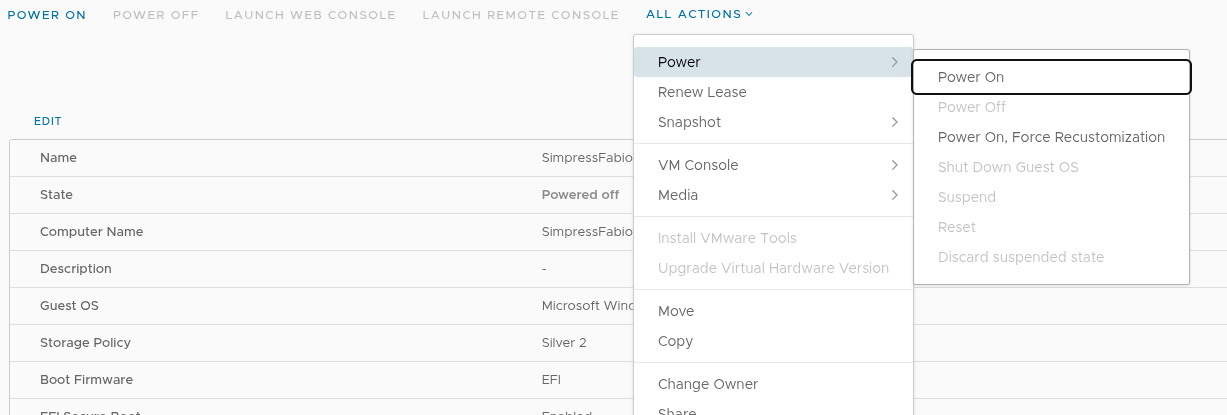
Microsoft Windows
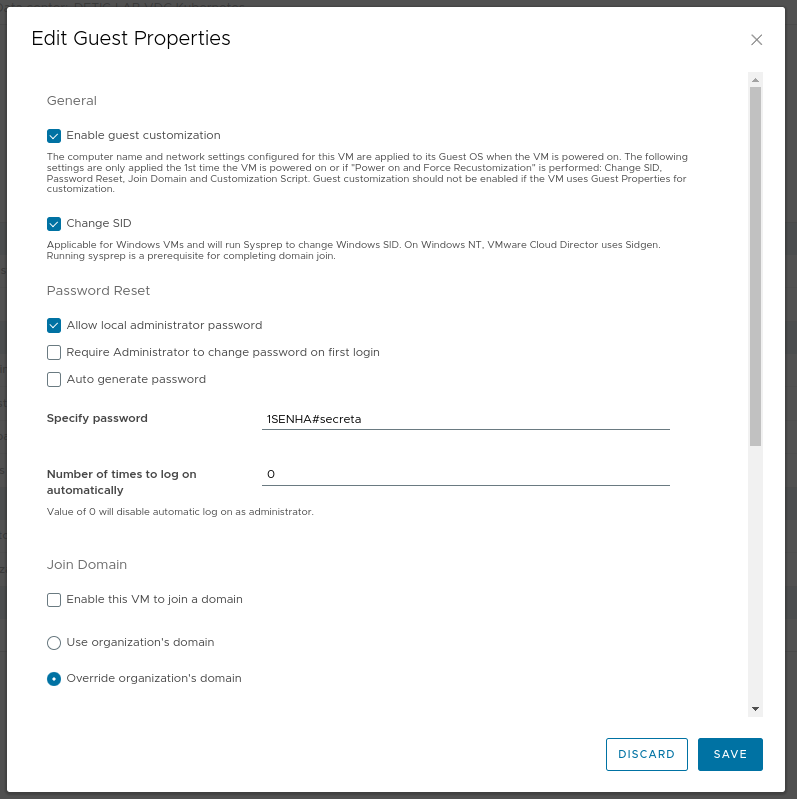
Aviso
Se definir uma nova senha certifique-se que ela atenda os padrões de senha definidos na politica do sistema operacional, caso contrario a senha não será alterada.
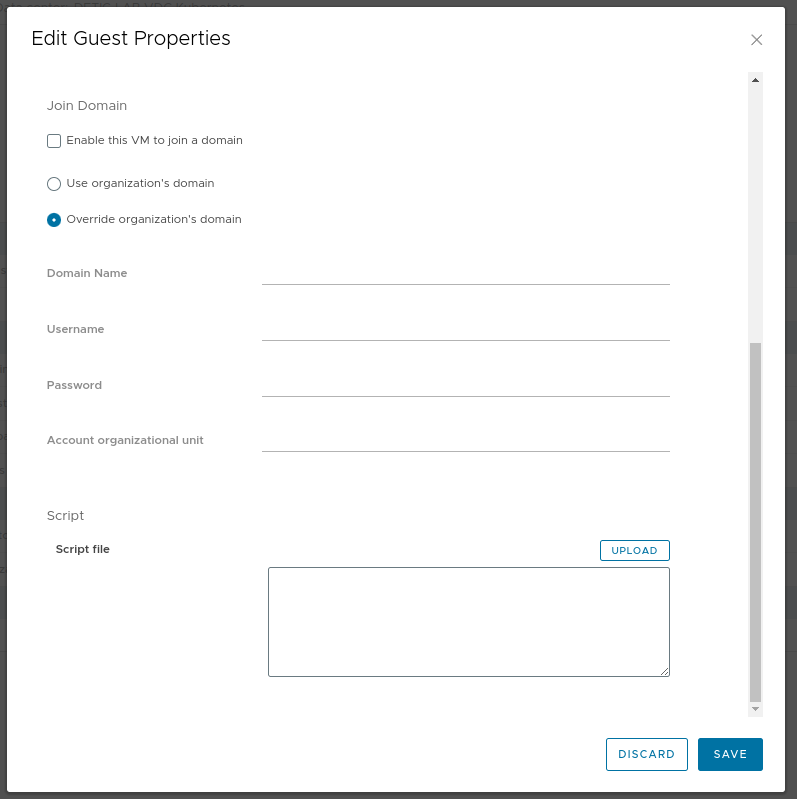
Nota
O Sistema operacional FreeBSD não é suportado para ser reconfigurado.
Aviso
Ao alterar informações do SO GUEST será necessário forçar a recustomização do sistema operacional, para que as novas configurações tenham efeito.
Perigo
Forçar a recustomização em sistemas operacionais Microsoft pode levar a perca de dados.